2023-07-09 281
具体步骤如下:
1、打开视频。
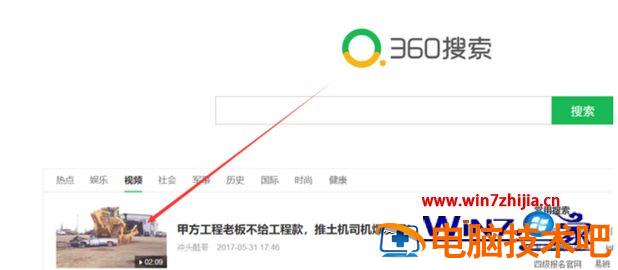
2、进入视频网站后。点击视频上方的录制小视频。

3、点击红色按钮开始录制。

4、点击编辑声音。
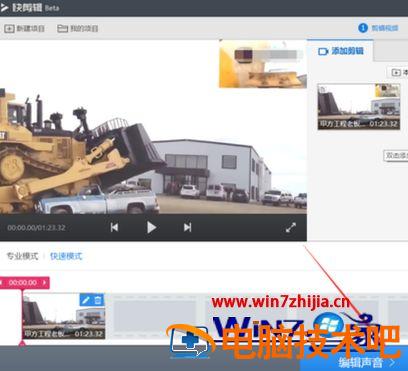
5、点击保存导出。
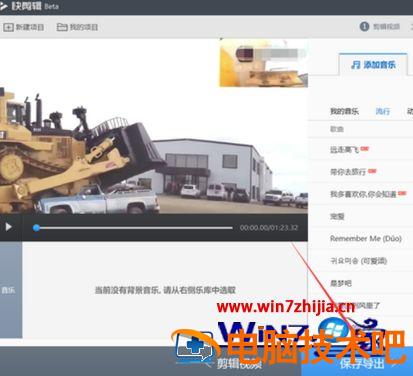
6、选择好导出位置。点击开始导出。
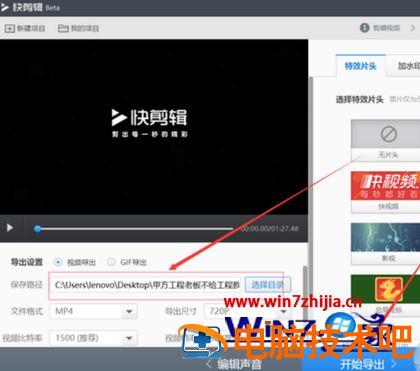
7、导出成功。成功录制高清视频。
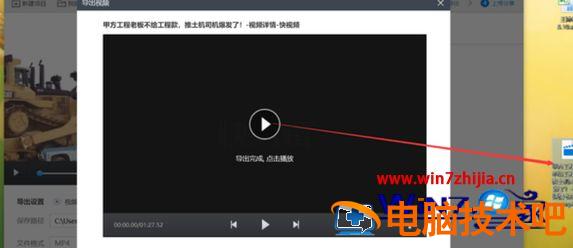
上述给大家讲解的便是360浏览器怎么录制视频的详细步骤,如果你有需要的话,不妨可以学习上面的方法步骤来进行录制吧。
原文链接:https://000nw.com/9189.html
=========================================
https://000nw.com/ 为 “电脑技术吧” 唯一官方服务平台,请勿相信其他任何渠道。
系统教程 2023-07-23
电脑技术 2023-07-23
应用技巧 2023-07-23
系统教程 2023-07-23
系统教程 2023-07-23
软件办公 2023-07-11
软件办公 2023-07-11
软件办公 2023-07-12
软件办公 2023-07-12
软件办公 2023-07-12
扫码二维码
获取最新动态
